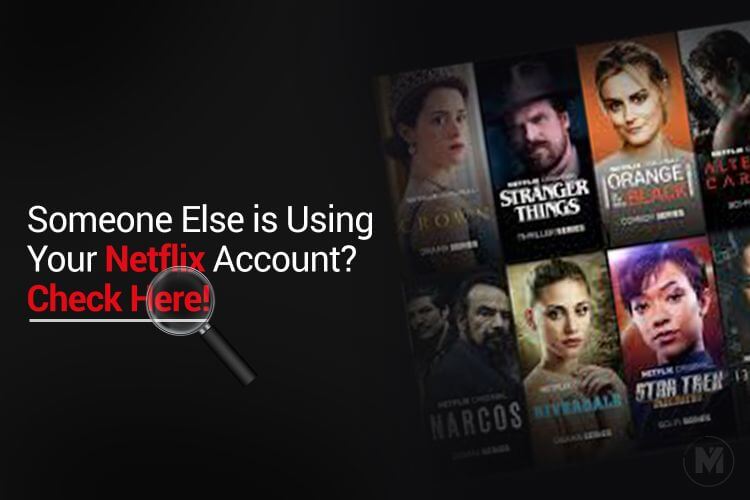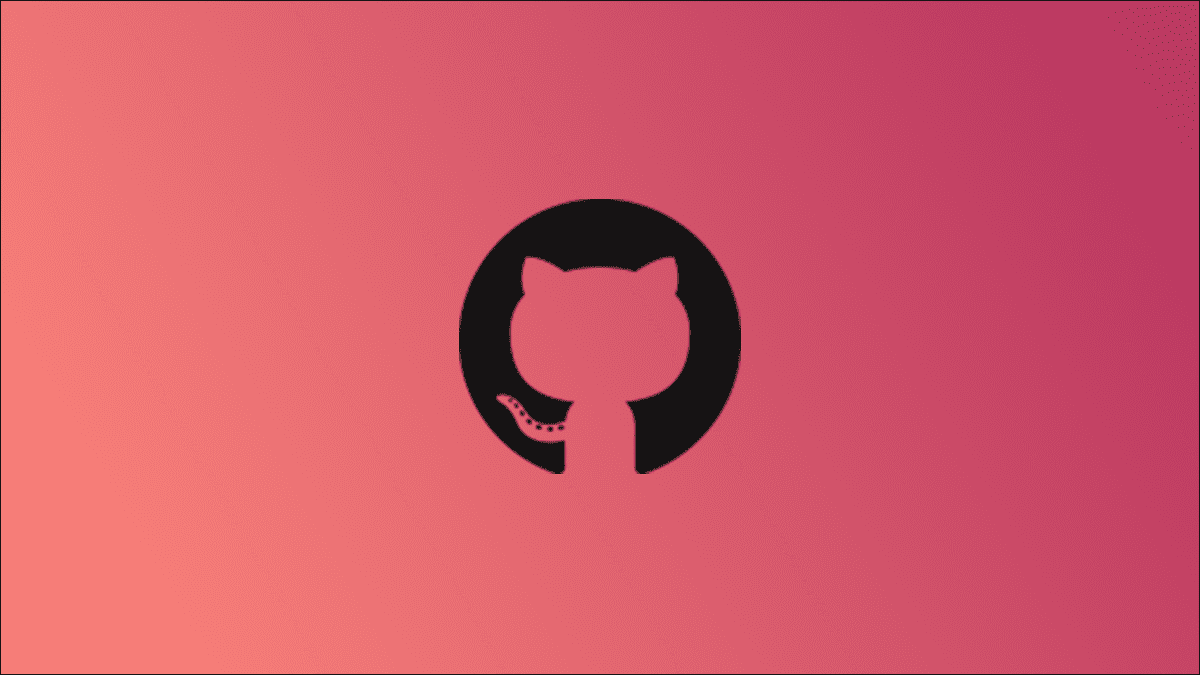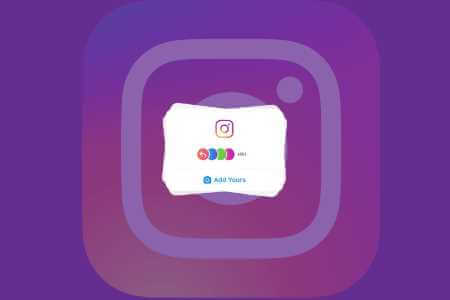استخدم معظمنا Gmail باعتباره المحرك اليومي لرسائل البريد الإلكتروني. حتى أولئك منا الذين ليس لديهم حساب Google للوصول إلى خدمات Google الأخرى مثل Drive و Android وعدد كبير من التطبيقات الأخرى من نظام Google البيئي. من المنطقي فقط مزامنة جهات اتصال هاتف iPhone أو Android مع Google أو Gmail.
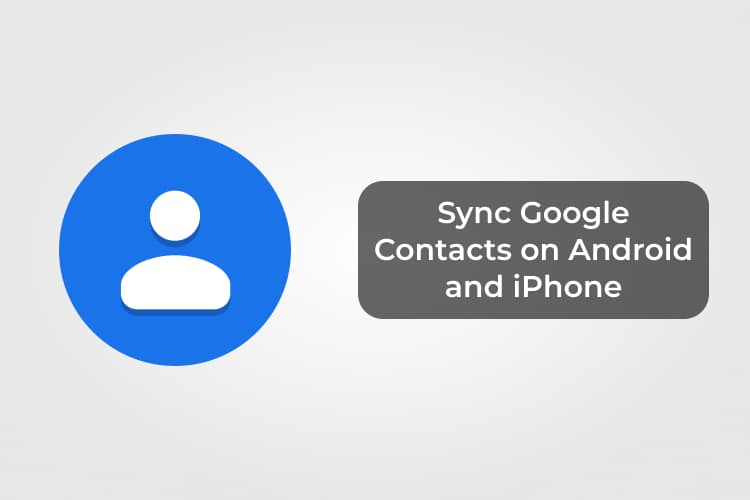
في هذا الدليل ، سنوضح كيفية مزامنة جهات الاتصال مع حساب Google أو حساب Gmail على جهاز Android أو iPhone.
مزامنة جهات الاتصال مع Google / Gmail على الهاتف المحمول
هناك العديد من الفوائد لمزامنة جهات اتصال Android و iPhone مع حساب Google أو Gmail. أولاً ، تظل متزامنة على جميع الأجهزة ، وهو أمر مفيد إذا كان لديك ، مثلي ، هواتف ذكية متعددة. ثانيًا ، تقوم بحفظ جهة اتصال على هاتفك ثم إرسال بريد إلكتروني إليه / إليها باستخدام Gmail دون الحاجة إلى نسخ ولصق معرف البريد الإلكتروني للشخص. يعمل Gmail على كل من Android و iPhone مما يجعل استخدام Gmail أسهل. مقتنع حتى الآن؟
هيا نبدأ.
مزامنة جهات الاتصال مع Google / Gmail على Android
Android مملوك لشركة Google وهذا يجعل الأمور أسهل على الجميع. تحتاج إلى تثبيت تطبيق Gmail على هاتفك الذكي الذي يعمل بنظام Android وتسجيل الدخول قبل المضي قدمًا.
افتح تطبيق إعدادات الهاتف وانتقل إلى الحسابات والنسخ الاحتياطي أو الحسابات والمزامنة> إدارة الحسابات وابحث عن معرف Google أو Gmail وحدده. تحته ، ستجد قائمة بجميع البيانات المتعلقة بـ Google والتي يمكنك مزامنتها مع حسابك. تأكد من تمكين جهات الاتصال و Gmail هنا.
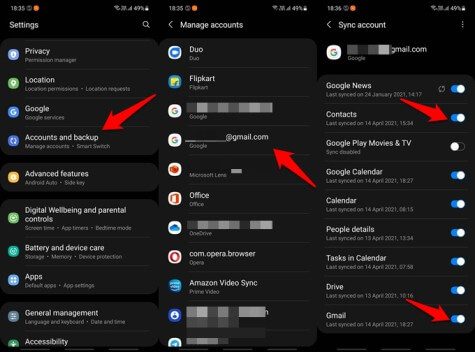
في هذه المرحلة ، يمكنك أيضًا تنزيل تطبيق جهات الاتصال من Google. لن يقوم فقط بمزامنة جهات الاتصال بين هاتف Android وحساب Google ، بل يدير أيضًا جهات الاتصال بشكل مجمّع مثل اكتشاف التكرارات ودمجها وحذف جهات الاتصال وما إلى ذلك. للأسف ، تطبيق جهات الاتصال متاح فقط لمستخدمي أندرويد. Apple مقيدة للغاية بشأن نظامها الأساسي ولكن هناك حلولاً لذلك أيضًا كما سنستكشفها أدناه.
يعد تطبيق جهات الاتصال طريقة جيدة للتحقق مما إذا كانت جميع جهات اتصال Android قد تمت إضافتها إلى حسابات Gmail و Google. هناك طريقة أخرى للتحقق وهي زيارة موقع الويب contacts.google.com في متصفحك المفضل. هذا هو إصدار تطبيق الويب لتطبيق Android ، ومرة أخرى ، يمكنك تنفيذ العديد من الإجراءات المجمعة.
مزامنة جهات الاتصال مع Google / Gmail على iPhone
تعمل الأشياء بشكل مختلف قليلاً على أجهزة iPhone و iPad. بينما نحتاج إلى إضافة حسابات Gmail أو Google لبدء مزامنة جهات الاتصال ، يجب تمكين المزامنة يدويًا.
افتح الإعدادات> جهات الاتصال> الحسابات واضغط على إضافة حساب هنا. تحتاج إلى إدخال تفاصيل تسجيل الدخول مثل معرف البريد الإلكتروني وكلمة المرور هنا.
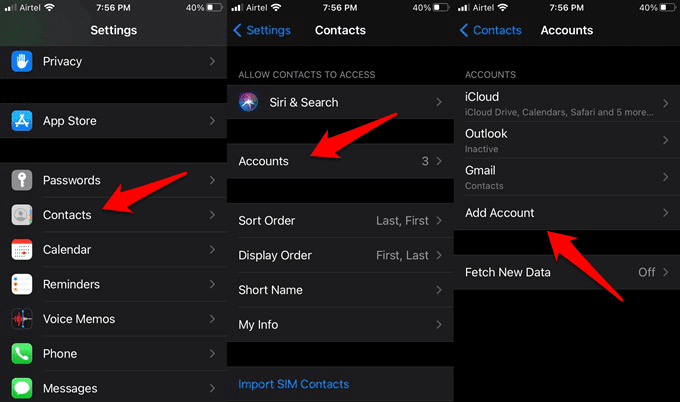
بمجرد إضافة حساب Google أو Gmail ، ستحتاج إلى فتحه وتمكين مزامنة جهات الاتصال هناك. لكن انتظر ، لم تنته بعد. قد تضطر إلى تعطيل مزامنة جهات اتصال iCloud لأن العديد من المستخدمين اكتشفوا أن جهات الاتصال الخاصة بهم لم تكن متزامنة مع Google. ستجد جهات الاتصال> الحسابات> iCloud> iCloud.
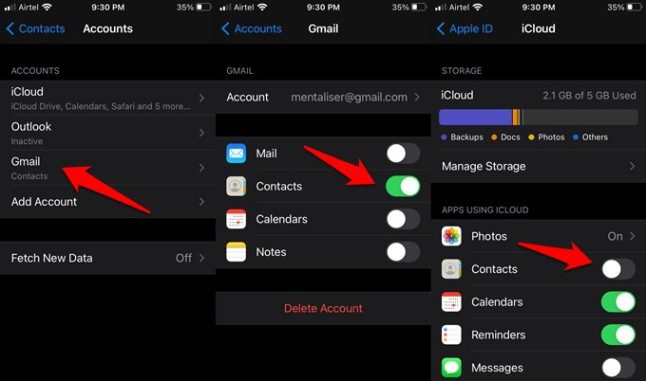
تمامًا كما هو الحال في Android ، هناك طريقة واحدة فقط للتحقق مما إذا كانت جهات اتصال هاتف iPhone تتم مزامنتها مع حساب Google أو Gmail الخاص بك. يمكنك إما فتح Gmail أو زيارة تطبيق الويب contacts.google.com للتحقق. كما ذكرنا سابقًا ، لا يتوفر تطبيق جهات اتصال Google في متجر التطبيقات حتى الآن.
إذا كانت جهات اتصال iPhone الخاصة بك لا تزال غير متزامنة مع حساب Google أو Gmail ، فأنت بحاجة إلى تمكين اتصال SSL في جهاز iPhone الخاص بك. من السهل القيام بذلك.
ارجع إلى الإعدادات> جهات الاتصال> الحسابات> Gmail> خيارات متقدمة وقم بتشغيل خيار “استخدام SSL”. لا تنس النقر على الزر “تم” لحفظ الإعدادات.
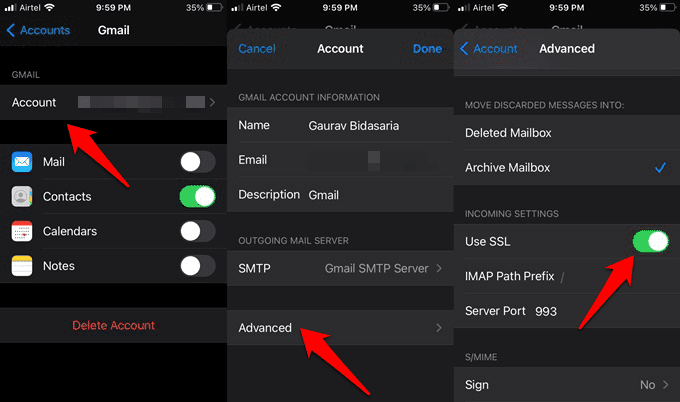
لا يلزم إعادة التشغيل في هذه المرحلة ولكن عليك الانتظار بضع دقائق قبل أن تتم مزامنة جهات الاتصال وتظهر في حسابك على Google أو Gmail. امنحها بعض الوقت قبل تسجيل الوصول.
تصدير / استيراد جهات اتصال Google يدويًا على جهات اتصال iCloud
هناك طريقة أخرى لاستيراد جهات اتصال iPhone الخاصة بك إلى Gmail وهي تصدير / استيراد جهات الاتصال هذه يدويًا. تكمن مشكلة هذه الطريقة في أنها يدوية ولن تتم مزامنة جهات الاتصال الجديدة تلقائيًا. أوصي بمحاولة جعل الطريقة الأولى تعمل لأن ذلك سيبقي جميع جهات الاتصال ، سواء كانت جديدة أو معدلة ، متزامنة عبر Android و iPhone و Gmail تلقائيًا.
أولاً ، تحتاج إلى تمكين مزامنة جهات اتصال iCloud التي قمنا بتعطيلها أعلاه. لا حاجة للعبث بإعداد SSL. الآن ، افتح iCloud.com في متصفح سطح المكتب الخاص بك وقم بتسجيل الدخول باستخدام معرف Apple الخاص بك. انقر فوق زر جهات الاتصال.
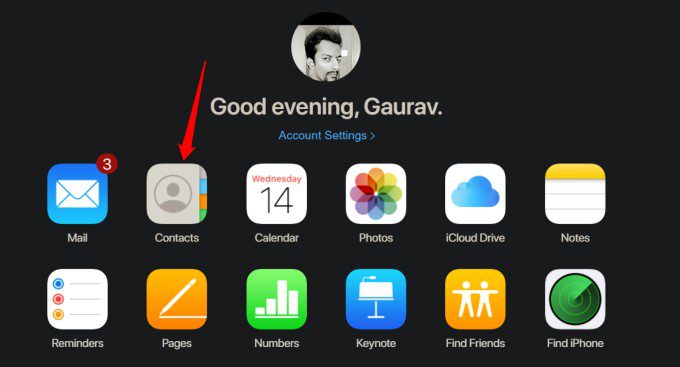
الآن ، اضغط على Ctrl + A أو CMD + A لتحديد جميع جهات الاتصال. انقر فوق رمز الترس الصغير أسفل الشاشة وانقر فوق تصدير vCard. سيؤدي هذا إلى استيراد جميع جهات الاتصال بتنسيق vCard على سطح المكتب. الآن ، افتح contacts.google.com وحدد الزر “استيراد” في الشريط الجانبي الأيسر لاستيراد الملف الذي تم تنزيله إلى حساب Google الخاص بك.
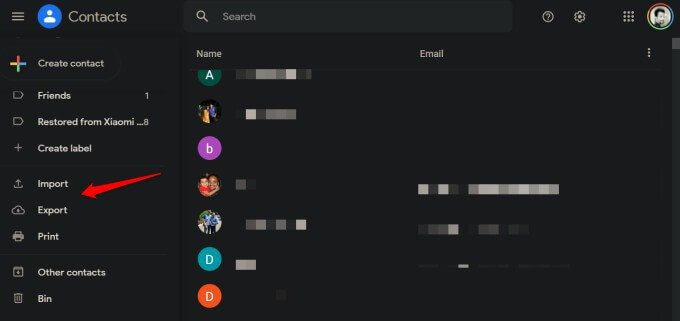
كما ترى ، فإن العملية سهلة المتابعة ولكنها يدوية ومتكررة في طبيعتها. ومع ذلك ، لا يستغرق الأمر سوى بضع دقائق ويجب أن يوفر بعض الراحة المؤقتة حتى تقوم بإعداد مزامنة جهات الاتصال التلقائية بين معرفات Google و Apple. بمجرد القيام بذلك ، ستكون جميع جهات الاتصال متزامنة على جميع أجهزتك.
الختام: مزامنة جهات اتصال iPhone مع حساب Google / Gmail
ها أنت ذا. هذه هي الطريقة التي يمكنك بها مزامنة جهات اتصال iPhone الخاصة بك مع حسابات Google أو Gmail. على الرغم من أن العملية سهلة جدًا لمستخدمي Android لأسباب واضحة ، إلا أنها ليست معقدة جدًا لمستخدمي iPhone بمجرد معرفة ما يجب فعله. الإعدادات مختبئة على مرأى من الجميع.